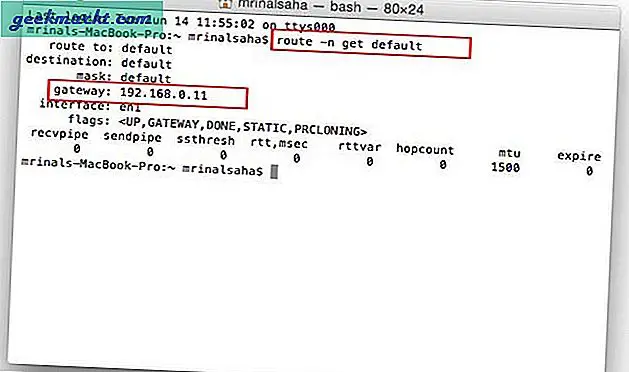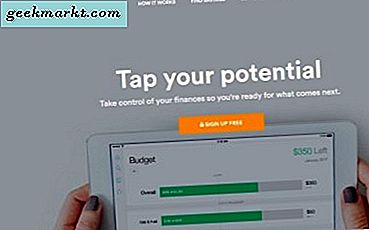Format PDF adalah cara terbaik untuk membaca, terutama eBook. Ketika mereka pertama kali dikonsep, itu dimaksudkan sebagai dokumen yang tidak dapat diedit pengguna. Inilah salah satu alasan mengapa Anda melihat begitu banyak proyek editor PDF open source yang ditinggalkan (seperti PDFEdit yang diperbarui terakhir pada tahun 2012). Lagi pula, jika Anda menginginkan dokumen yang dapat diedit, selalu ada Microsoft Word atau Google Docs, bukan?
Fakta bahwa Adobe memiliki sedikit dokumentasi yang tersedia tentang topik tersebut juga tidak membantu. Banyak orang mendapat kesan bahwa PDF adalah format milik Adobe, yang sebenarnya tidak benar. Itu sampai 2008 ketika dirilis sebagai standar terbuka.
Dalam hal pengeditan file PDF, Adobe Acrobat Pro DC adalah standar industri, tetapi biayanya juga cukup mahal ($ 15 per bulan). Tapi khawatir sekarang, masih ada PDF Editor gratis dan open source yang tersedia untuk Windows dan Mac. Mari kita lihat apa itu.
Editor PDF Sumber Terbuka untuk Windows
1. Menggunakan Word untuk Mengonversi dan Mengedit
Meskipun MS Word bukan open source, itu masih merupakan opsi yang layak, jika sudah diinstal di komputer Windows Anda. Kami cenderung memberikan kredit yang jauh lebih sedikit untuk Microsoft Word daripada yang layak. Anda dapat menggunakan Word untuk mengonversi PDF ke Word, mengeditnya, dan konversikan kembali ke PDF dengan cepat.
Inilah cara kerjanya, luncurkan Word di PC Anda. Klik Mengajukan tombol dan klik Buka.

Temukan file PDF di sistem Anda yang ingin Anda edit dan buka. Jika Anda hanya dapat melihat file Word dan bukan file PDF, klik Semua data dari menu tarik-turun di kiri bawah. Secara default, Word diatur untuk mencari jenisnya sendiri.

Word akan melakukan keajaibannya dan membuka file dalam format .docx. Jika Anda tidak tahu apa itu, Anda tidak perlu. Cukup edit dokumen dan setelah selesai, klik lagi tombol file.
Kali ini, Anda akan mengklik Save As as dan memilih jenis file sebagai PDF.

Prosesnya cukup sederhana dan bisa dilakukan. Anda mungkin melihat munculan selama proses meminta Anda untuk mengonfirmasi pilihan Anda. Klik OK dalam kasus itu. Jika Anda belum memasang MS Word, Anda juga dapat menggunakan Google Docs online, prosesnya hampir sama.
Masalah dengan Word adalah bahwa hal itu tidak konsisten dalam hal konversi dari PDF ke Word. Inilah mengapa saya mencari opsi lain.
Baca juga: 5 Aplikasi Editor PDF Terbaik Untuk Android
2. Inkscape
Inkscape adalah editor PDF open source lain tetapi mengambil hal-hal yang ditinggalkan LibreOffice. Inkscape terutama menggunakan grafik vektor untuk membuka dan mengedit file PDF. Ini berarti kinerja yang lebih baik, lebih banyak fitur, dan lebih banyak opsi untuk mengedit gambar yang disematkan di dalam file.
Inkscape tersedia dalam versi portabel. Versi portabel adalah file yang dapat dijalankan secara langsung yang dapat Anda gunakan untuk membuka dan menggunakan perangkat lunak tanpa harus menginstalnya di PC Anda.
Bagaimana cara menggunakan Inkscape untuk mengedit PDF?
Untuk memulai, impor PDF Anda dengan Inkscape, pastikan "Impor teks sebagai teks"Dipilih. Setelah Anda mengimpornya, klik dua kali pada baris teks, dan Anda dapat mulai mengeditnya. Setelah Anda membuat perubahan yang diinginkan cukup simpan file sebagai pdf. Selesai.

UI lebih ramah pengguna dibandingkan dengan LibreOffice, kontrol lebih besar atas gambar dan grafik, dan sepenuhnya gratis dan ringan. Yang gagal adalah kecepatan. Alatnya lambat yang dapat membuat beberapa orang kesal.
Unduh Inkscape (Gratis)
3. Apache OpenOffice Draw
Apache OpenOffice Draw mirip dengan Inkscape karena ini adalah alat menggambar yang dapat Anda gunakan untuk mengedit file PDF. Ini adalah editor grafis sehingga Anda dapat dengan mudah mengedit gambar dan vektor dalam PDF Anda.
OpenOffice membuat daftar karena lebih stabil dan dilengkapi dengan fitur tambahan. UI-nya jauh lebih baik. Ini memiliki pemeriksa ejaan bawaan dan menawarkan lebih banyak opsi pengeditan.

Cara menggunakan Apache OpenOffice Draw
Setelah Anda menginstal menggunakan tautan di bawah ini, Anda harus menginstal ekstensi impor. Sekarang, luncurkan perangkat lunak, klik Alat-Manajer Ekstensi-Tambahkan. Ini akan membuka popup. Temukan file ekstensi di Windows Anda dan klik dua kali untuk menginstalnya.
Dari sini, langkah-langkahnya sama. Klik File dan temukan file PDF yang ingin Anda edit untuk membukanya.
Unduh OpenOffice Draw (Gratis)
Editor PDF Sumber Terbuka untuk Mac
1. Merumuskan Pro
Formulate Pro akan memungkinkan Anda untuk melihat, mengedit, dan menyunting file PDF. Muncul dengan dukungan cloud sehingga Anda dapat menyimpan dokumen Anda secara online dan mengaksesnya di mana saja, kapan saja.
Anda dapat menambahkan teks (ada opsi untuk mengubah font juga agar sesuai dengan salinan asli) menandatangani file PDF, dan lindungi dengan kata sandi serta izin. Ini adalah fitur yang bagus jika file tersebut berisi informasi sensitif. Muncul dengan konverter sehingga Anda dapat mengonversi file bolak-balik.

Anda juga dapat menambahkan atau mengedit gambar, dan ada dukungan untuk Teknologi OCR. Meskipun perangkat lunak belum diperbarui sejak 2009, itu berfungsi dengan baik dalam pengujian kami.
Unduh Formulate Pro (Gratis)
2. LibreOffice Draw
LibreOffice telah lama menjadi perangkat office open source favorit. Ini kuat, gratis, dan komunitasnya luar biasa. Ini berfungsi pada platform Windows, Mac, dan Linux. Orang yang terbiasa dengan rangkaian aplikasi Microsoft mungkin tidak menghargai UI yang kurang dari bintang, tetapi Anda tidak mendapatkan semuanya dalam hidup.
LibreOffice Draw akan memungkinkan Anda mengedit file PDF dengan mudah. Anda dapat mengimpor, mengekspor, menambah atau menghapus halaman, teks, dan gambar, dan bahkan menandatangani file PDF Anda secara digital. Prosesnya tetap sama. Klik Buka dan pilih file PDF. Saya menggunakannya di laptop yang didukung Linux, tetapi Anda juga dapat menggunakannya di Windows.

Yang tidak Anda dapatkan adalah opsi cloud. Sekali lagi, meskipun LibreOffice berfungsi dengan baik untuk saya, beberapa pengguna kami kembali dengan frustrasi oleh jenis file. Soalnya, saya menyebutkan bahwa Adobe memiliki beberapa add-on berpemilik yang membuatnya sulit untuk mengedit semua file PDF.
Unduh LibreOffice Draw (Gratis)
3. Scribus
Scribus adalah tata letak halaman open source dan editor PDF yang tersedia tidak hanya untuk Mac, tetapi juga platform Windows dan Linux. Anda dapat menggunakannya untuk membuat dan mendesain file PDF interaktif. Ada banyak pilihan dalam hal manajemen warna.
Anggap saja sebagai Adobe InDesign. Alat yang sangat berguna untuk penerbitan desktop. Inilah yang membedakannya dari alat manajemen dokumen lain yang tersedia di Internet. U, n seperti beberapa editor PDF lainnya, tim pengembang Scribus tetap aktif.

UI cukup mudah dipahami dan meniru Adobe. Ada dukungan untuk warna, jenis font, dan gambar. Ada fungsionalitas seret dan lepas yang dapat Anda gunakan untuk memindahkan dan mengubah ukurannya setelah ditempatkan di dalam halaman.
Unduh Scribus (Gratis)
Editor PDF Terbaik - Web
1. PDFescape
Meskipun PDFescape bukan Editor PDF sumber terbuka, ini masih merupakan opsi yang layak, karena gratis dan dapat dibuka dari browser web favorit Anda. Tidak ada proses instalasi yang berantakan. Ada juga versi desktop, yang memungkinkan Anda mengedit dokumen PDF tanpa koneksi internet.
Setelah Anda pergi ke situs web, Anda dapat membuat dokumen PDF baru dari awal atau mengedit yang sudah ada dengan mengunggahnya dari hard drive. Selanjutnya, untuk mengedit dokumen PDF, Anda dapat dengan cepat menambahkan teks, memutihkan konten sebelumnya, menambahkan gambar, dan menandatangani dokumen secara digital.
Aplikasi web gratis untuk digunakan, jika file PDF kurang dari 10 MB dan 100 halaman, yang lebih dari cukup untuk sebagian besar pengguna. Namun, jika Anda memutuskan untuk menghapus batasan ini, Anda dapat meningkatkan ke paket pro seharga $ 2,99 per bulan.
Coba PDFescape
Kesimpulan: Editor PDF Sumber Terbuka
MS Word adalah editor PDF yang bagus untuk Windows jika berfungsi untuk Anda. Jika tidak, Anda bisa menggunakan Apache OpenOffice Draw untuk mengedit file PDF Anda. Ini sedikit lambat tapi masih lebih baik dari yang saya ulas.
Untuk pengguna Mac, Formulate Pro gratis dan berfungsi dengan baik tetapi jika Anda mencari lebih banyak fitur dan fungsionalitas.